手把手教你用matlab绘制“火柴杆图”
1、开始第一步我们打开在电脑桌面找到matlab小程序,然后鼠标右击打开桌面上matlab程序,运行起来。由于不同人电脑的配置不一样,软件打开的速度也有所不同,一般固态硬盘比机械硬盘运行的要快好多。大家稍微等待一下。
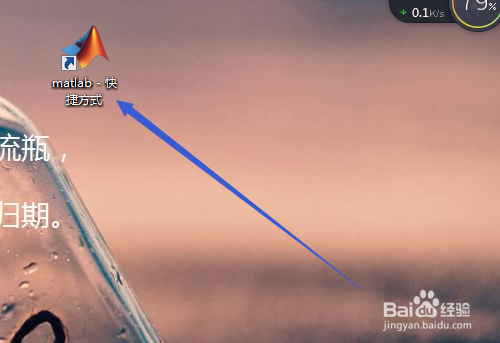
2、我们为了便于保存数据,我们点击matlab左上角新建脚本命令,创建新的脚本,创建M文件,也便于程序的保存,我们可以将其保存在电脑的其他盘,以便于我们的寻找和使用,这也是比较常见的方式。
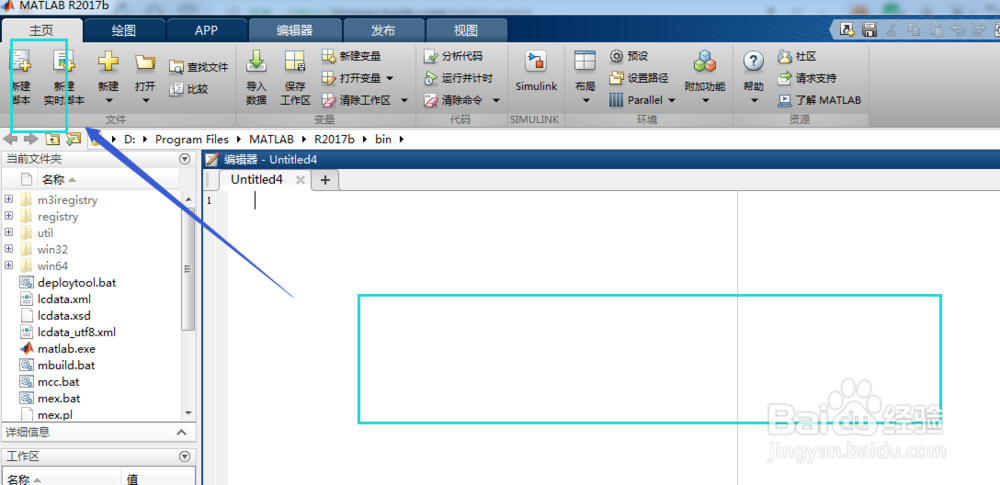
3、在新建脚本命令输入窗口输入程序
>>clear all;
注意书写的方式哦
关闭所有正在运行的matlab程序,以便于我们的程序的运行和使用
也可以让我们得到的结果更加的准确
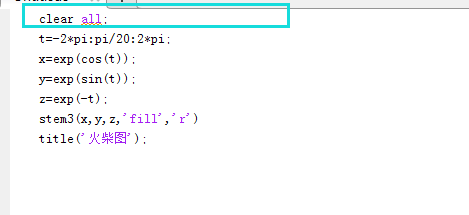
4、输入程序:
t=-2*pi:pi/20:2*pi;
其中
pi代表元周期率,是其的缩写
*代表乘号
t代表函数
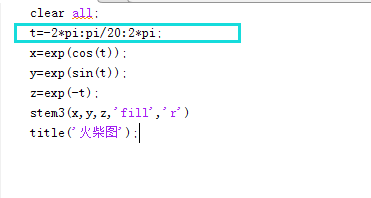
5、输入程序:
x=exp(cos(t));
其中
exp是代表以e为底的指数
cos代表余弦函数
t代表变量
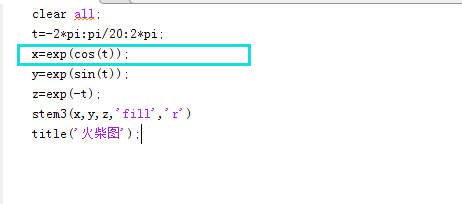
6、输入程序:
y=exp(sin(t));
z=exp(-t);
其中:
exp是代表以e为底的指数
sin代表正弦函数
t代表变量
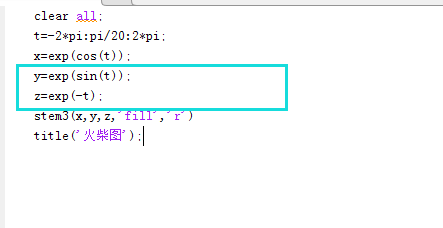
7、输入程序
stem3(x,y,z,'fill','r')
其中stem3 表示将Z 中的每个元素绘制为一个针状线条,该线条从 xy 平面开始延伸并在数据值位置终止。
fill代表填充
r代表红色
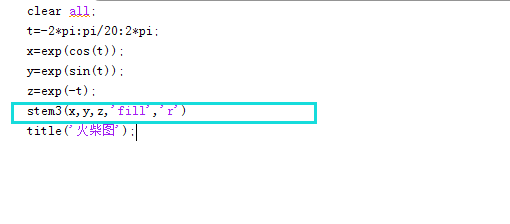
8、输入程序:
title('火柴图');
给所绘制的图命名
小编命名为火柴图
你可以根据自己的需要命名
title就是标题意思
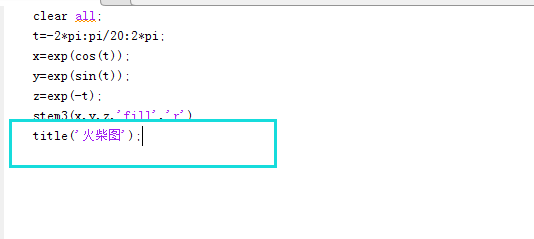
9、这样图就做出来了,是不是很炫目,一起动手做下试一试
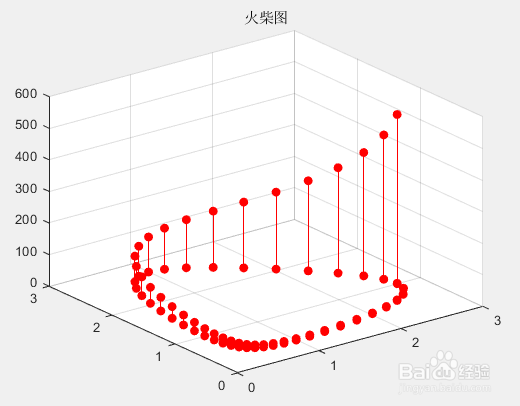
声明:本网站引用、摘录或转载内容仅供网站访问者交流或参考,不代表本站立场,如存在版权或非法内容,请联系站长删除,联系邮箱:site.kefu@qq.com。
阅读量:29
阅读量:173
阅读量:169
阅读量:182
阅读量:58